Bei der Arbeit in Word ist es normal, dass wir eine große Anzahl von Blättern für die benötigte Arbeit verwenden, und bei mehreren Gelegenheiten haben wir leere oder leere Blätter im Dokument, was logischerweise zu einer schlechten Darstellung des Inhalts oder der Verwendung führt aus einem Platz besteht, der für andere Elemente nützlich sein kann, daher ist es wichtig zu wissen, wie man diese Blätter oder Seiten in Word löscht. TechnoWikis wird Ihnen beibringen, wie man diese leeren Seiten auf einfache Weise löscht.
Wenn wir in Word arbeiten, ist es wichtig, unser Dokument mit allem, was wir hinzufügen, zu verwalten. Tatsächlich ist es oft nützlich, Word-Seiten aufzulisten, wenn wir viele haben, damit das Drucken oder Lesen einfacher ist. Für den Fall, dass eine Seite hinzugefügt wird, die wir nicht haben möchten, können wir beispielsweise eine leere Word-Seite löschen und aus der globalen Berechnung unseres Dokuments entfernen. Wir werden sehen, wie man eine Seite, die wir nicht wollen, einfach in Word löschen kann.
ABONNIEREN SIE AUF YOUTUBE
So löschen Sie eine Seite in Word
Wir öffnen Word, um die leeren Blätter zu sehen:
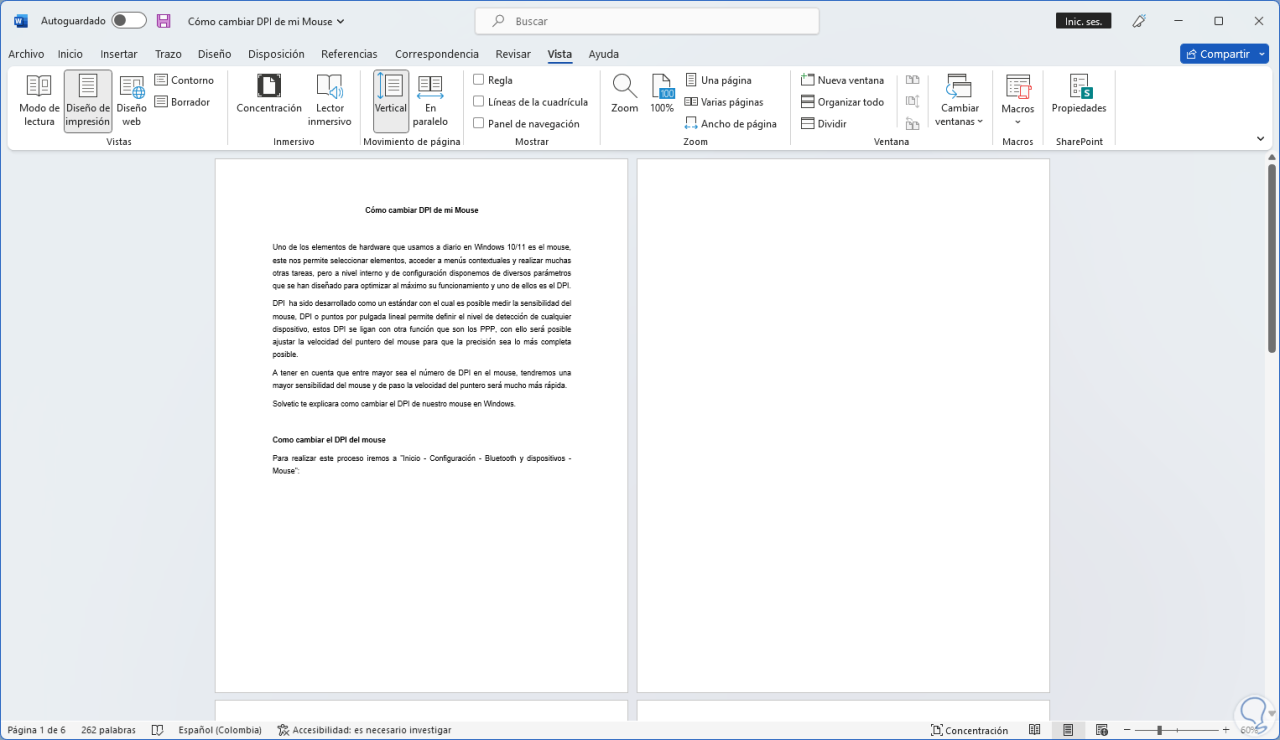
Wir gehen auf „Start“ und klicken dort auf „Alle anzeigen“:
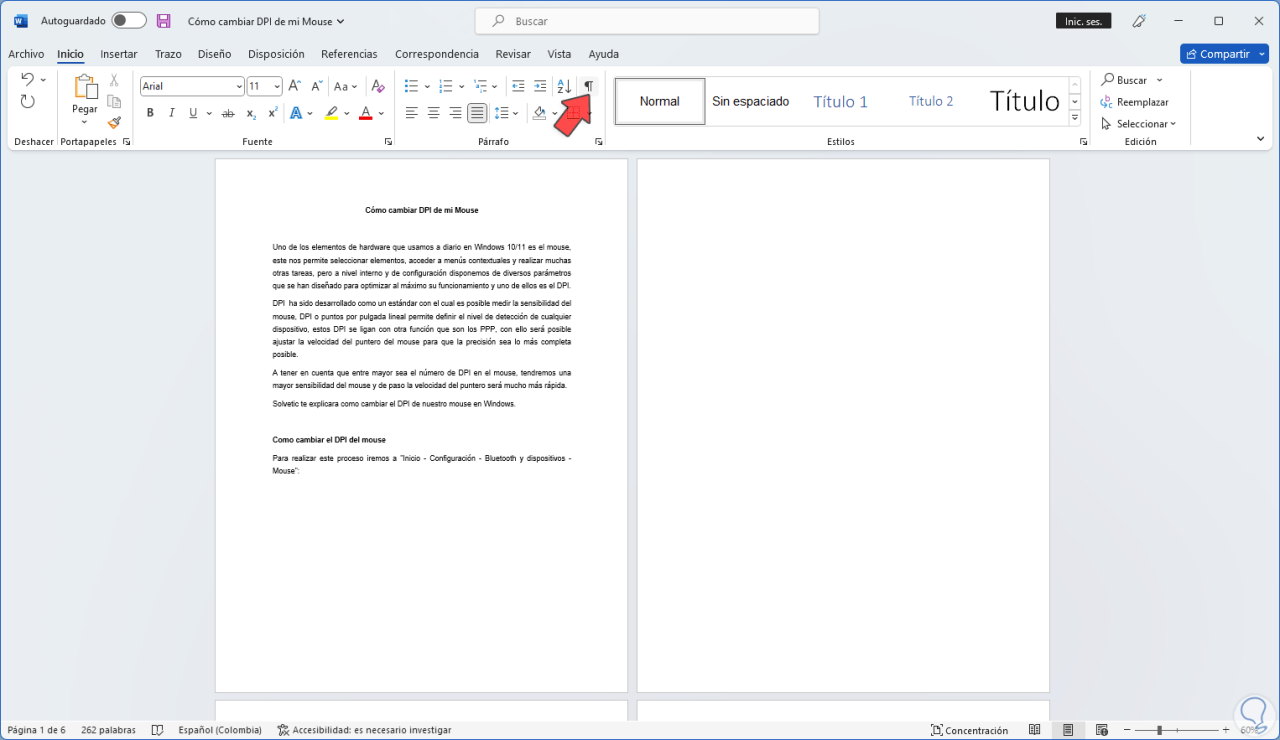
Auf diese Weise können Sie die Art des verwendeten Leerzeichens sehen (Eingabetaste oder Seitenumbruch):
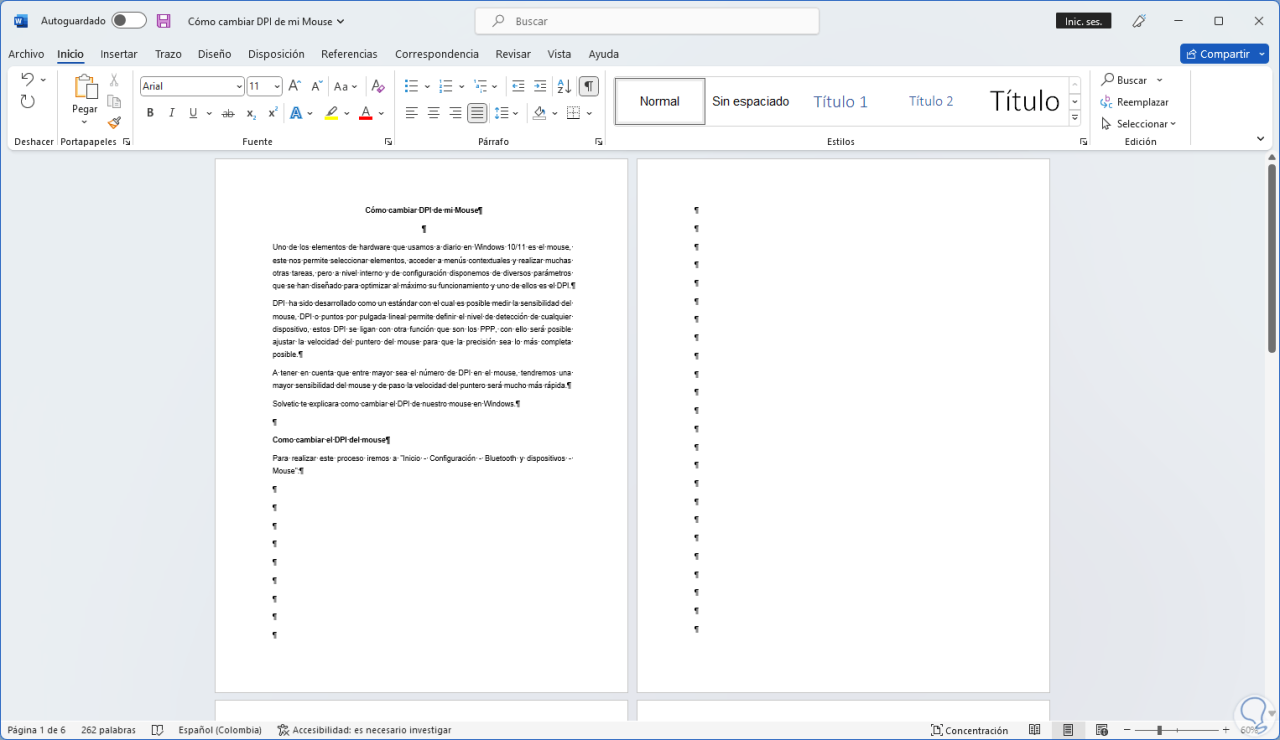
Wenn wir nur die Markierungen sehen, bezieht sich dies auf die Tatsache, dass die Eingabetaste verwendet wurde, um das Leerzeichen zu erzeugen, wenn es sich um einen Seitenumbruch handelt, sehen wir die Legende:
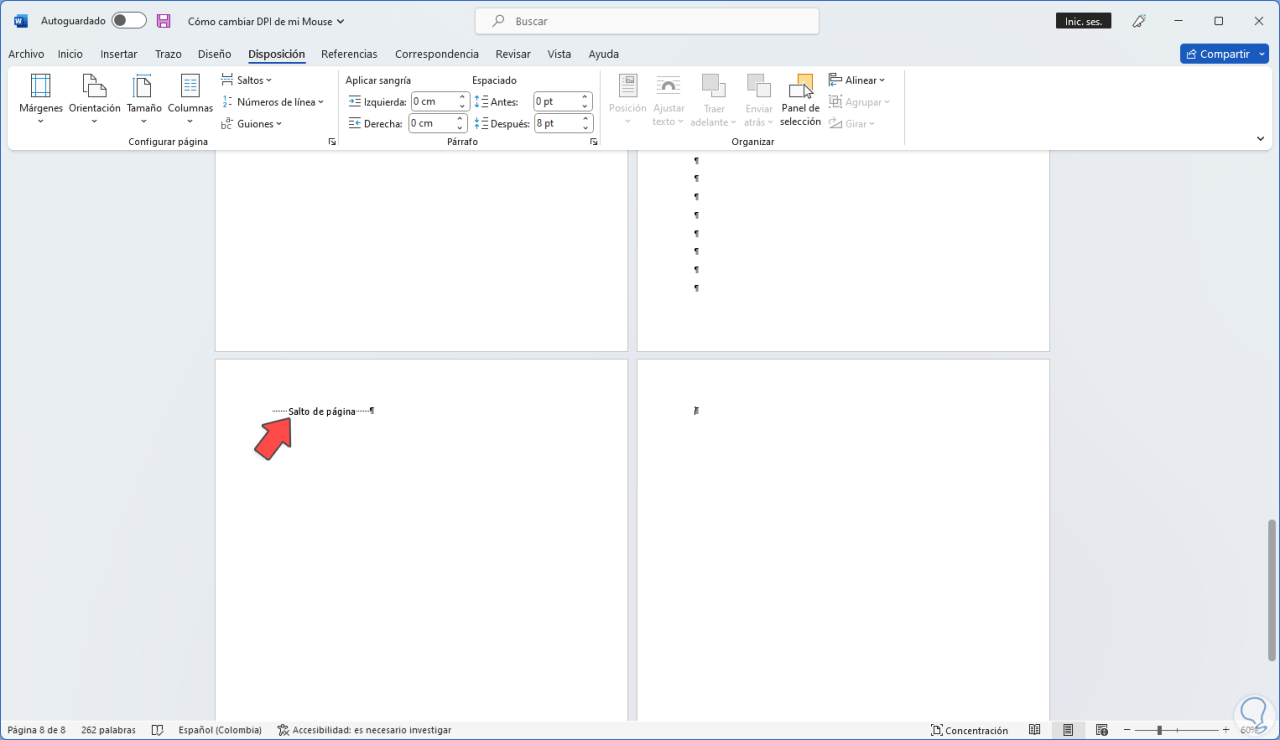
Als erste Option wählen wir den Text „Seitenumbruch“ aus:
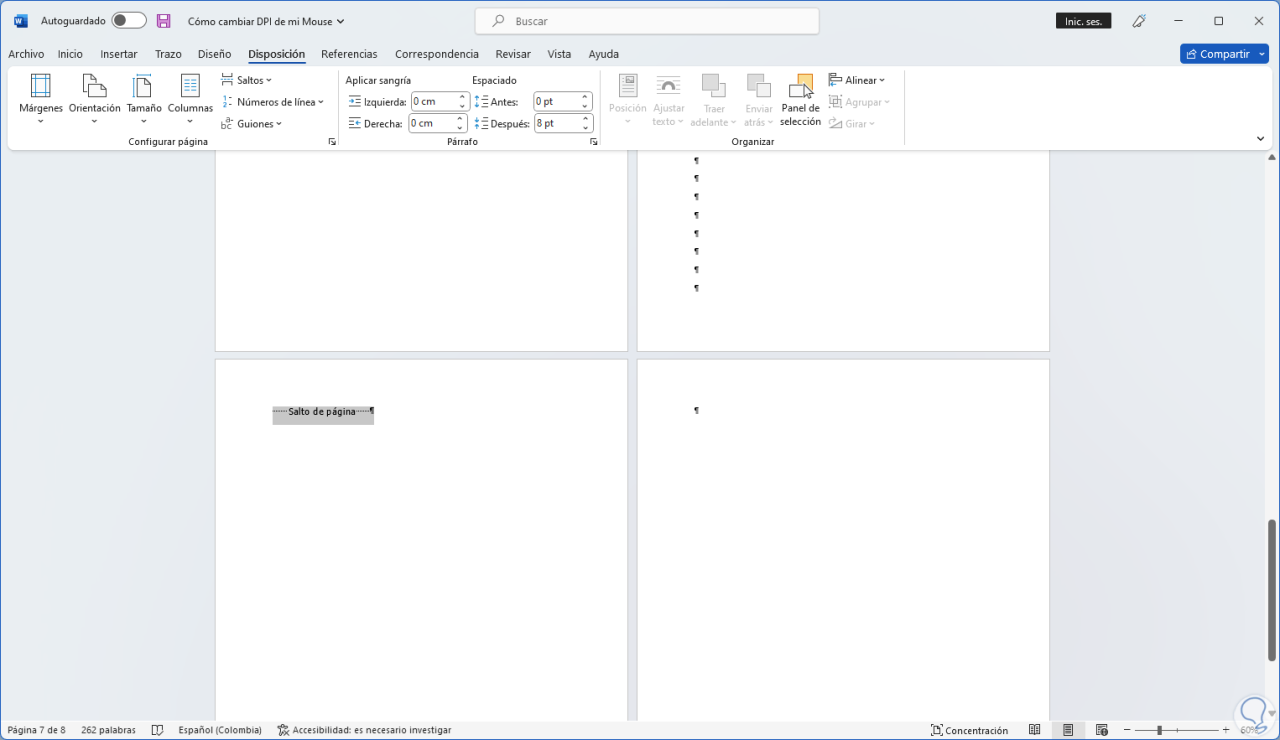
Drücken Sie die Taste „Entf“, um das gesamte Blatt zu löschen, das diesem Seitenumbruch zugeordnet ist:
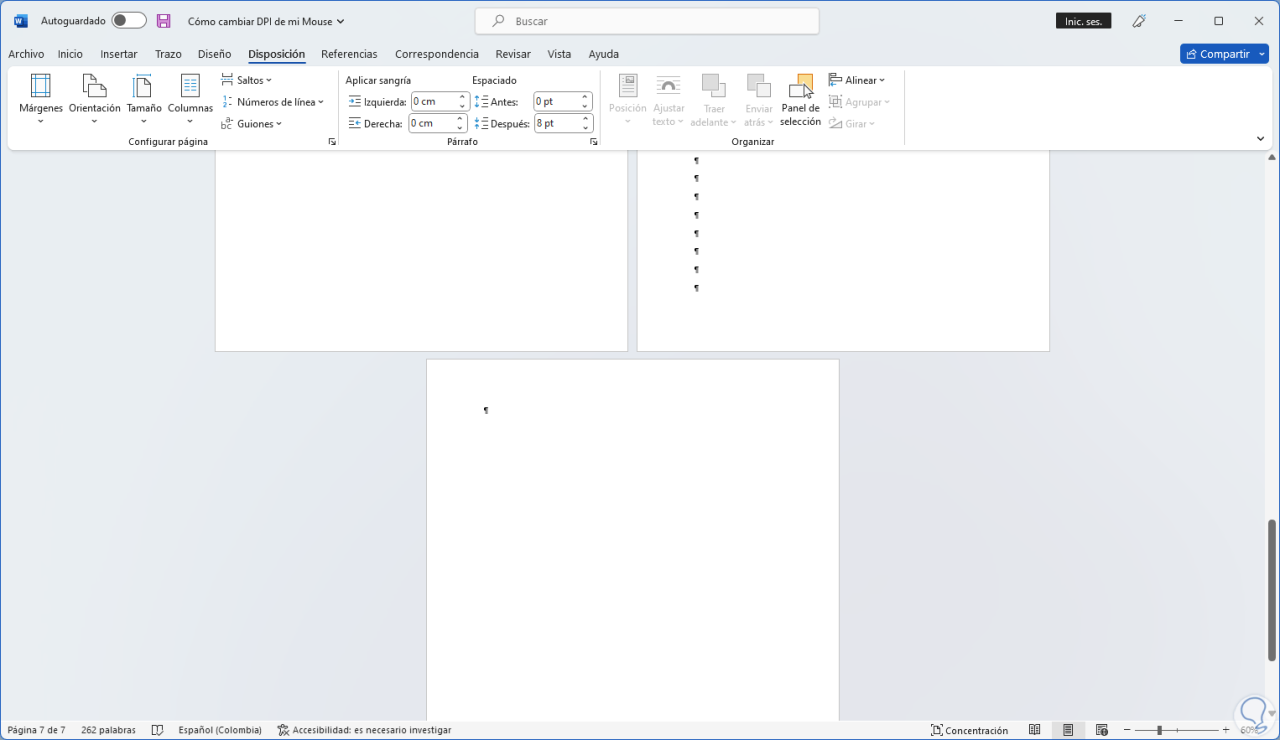
Eine andere Möglichkeit besteht darin, alle Markierungen der Eingabetaste mit der linken Maustaste auszuwählen:
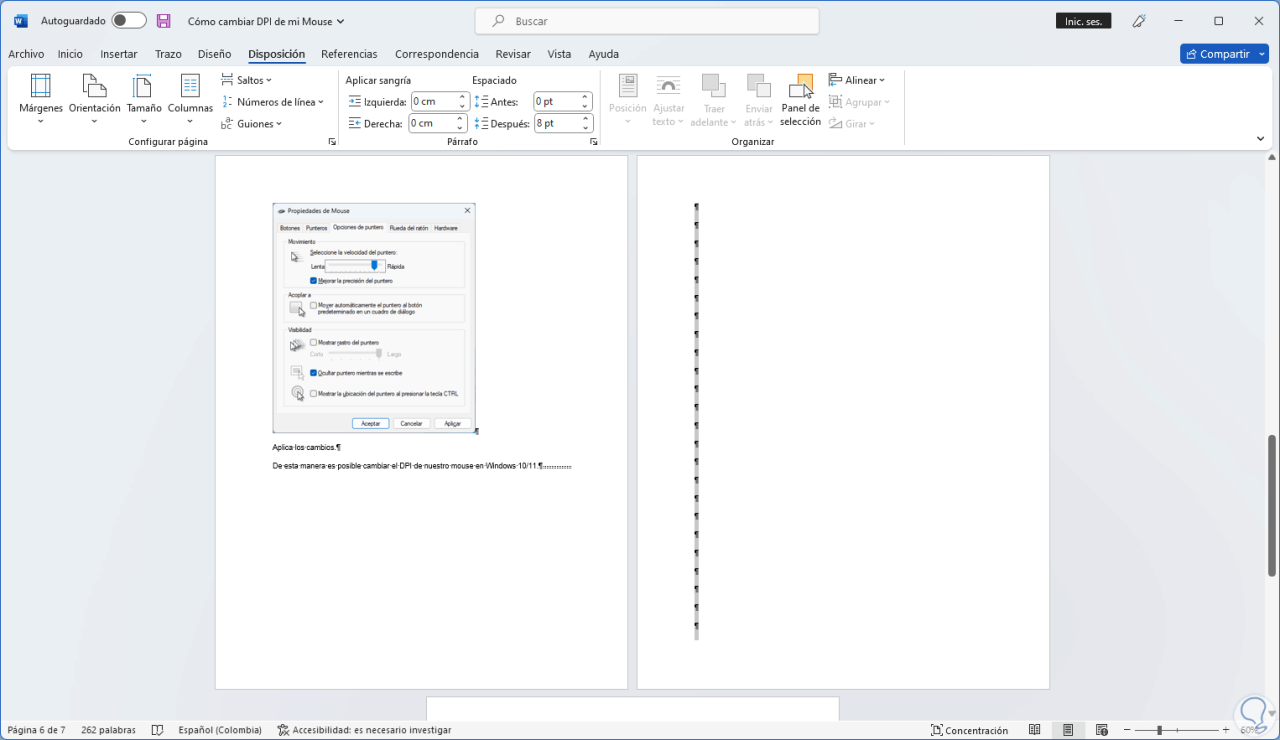
Erneut drücken wir Delete, um das gesamte Blatt zu löschen:
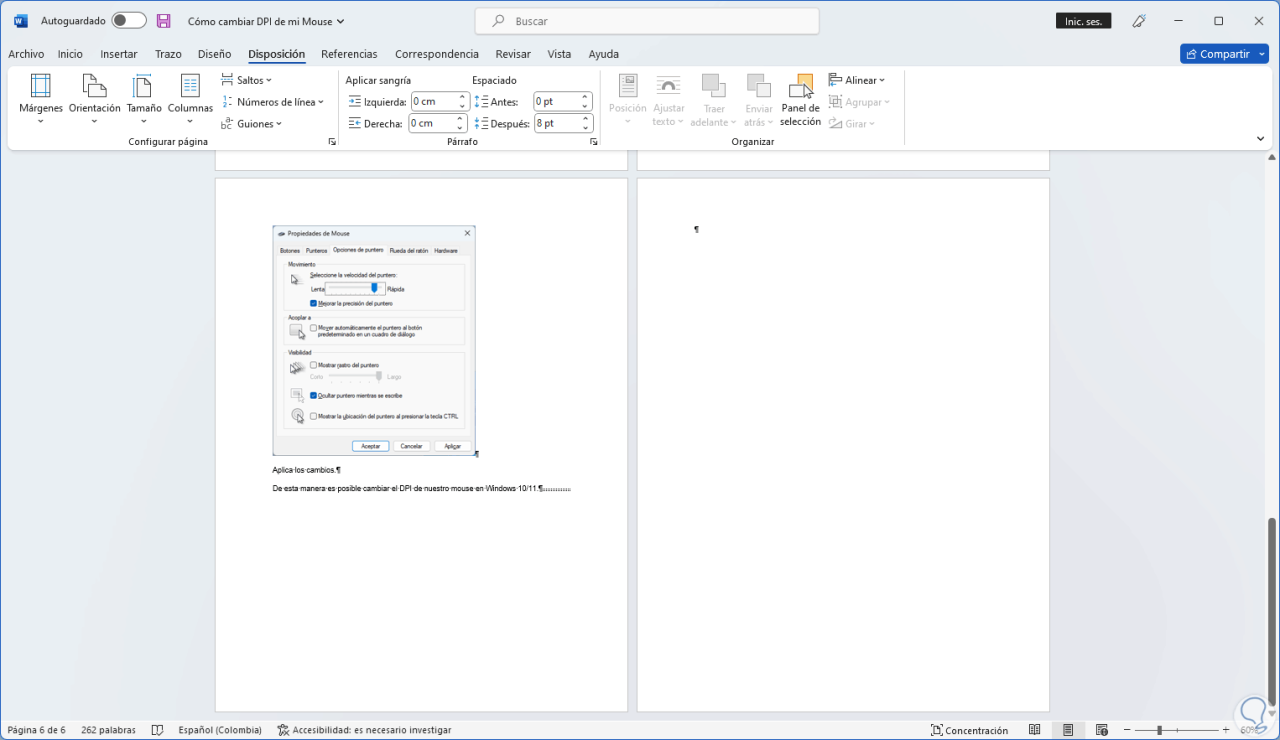
Abschließend löschen wir mit der Backspace-Taste die Leerzeichen einzeln, dazu setzen wir den Cursor auf die rechte Seite der Markierung:
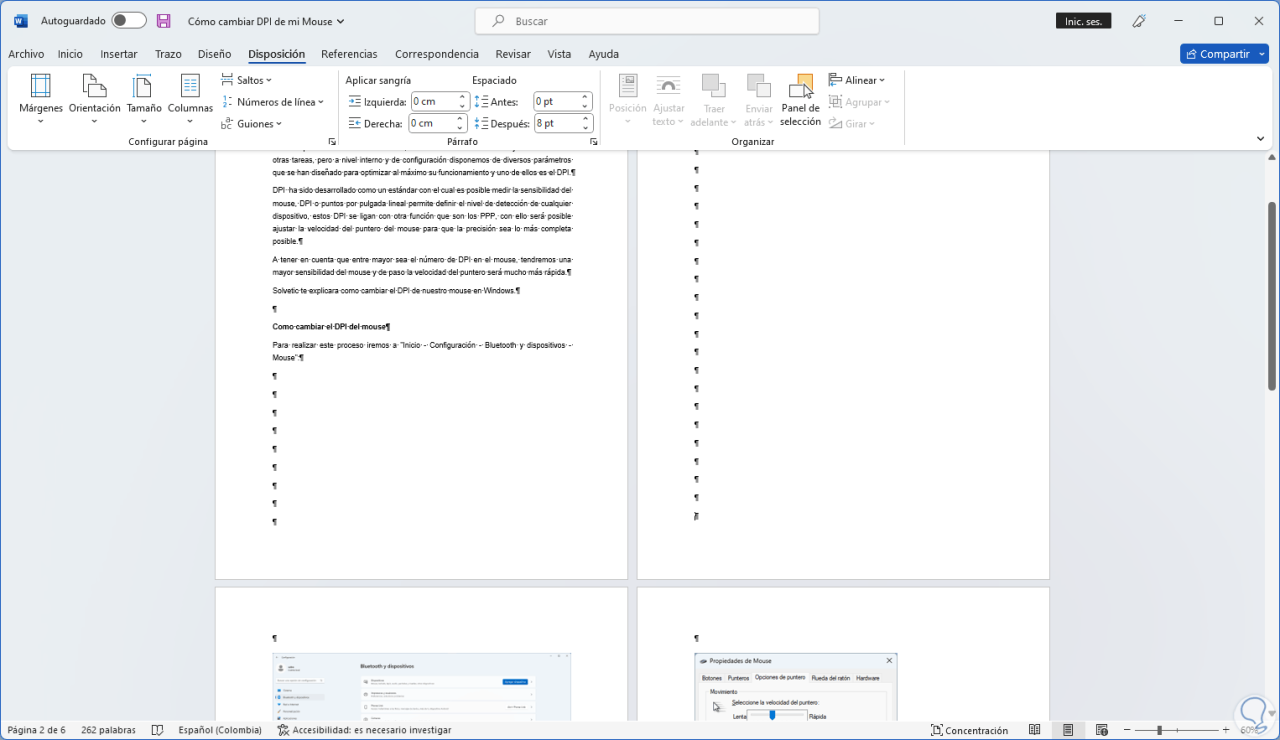
Wir drücken die Backspace-Taste, bis wir alle Markierungen auf der Seite löschen:
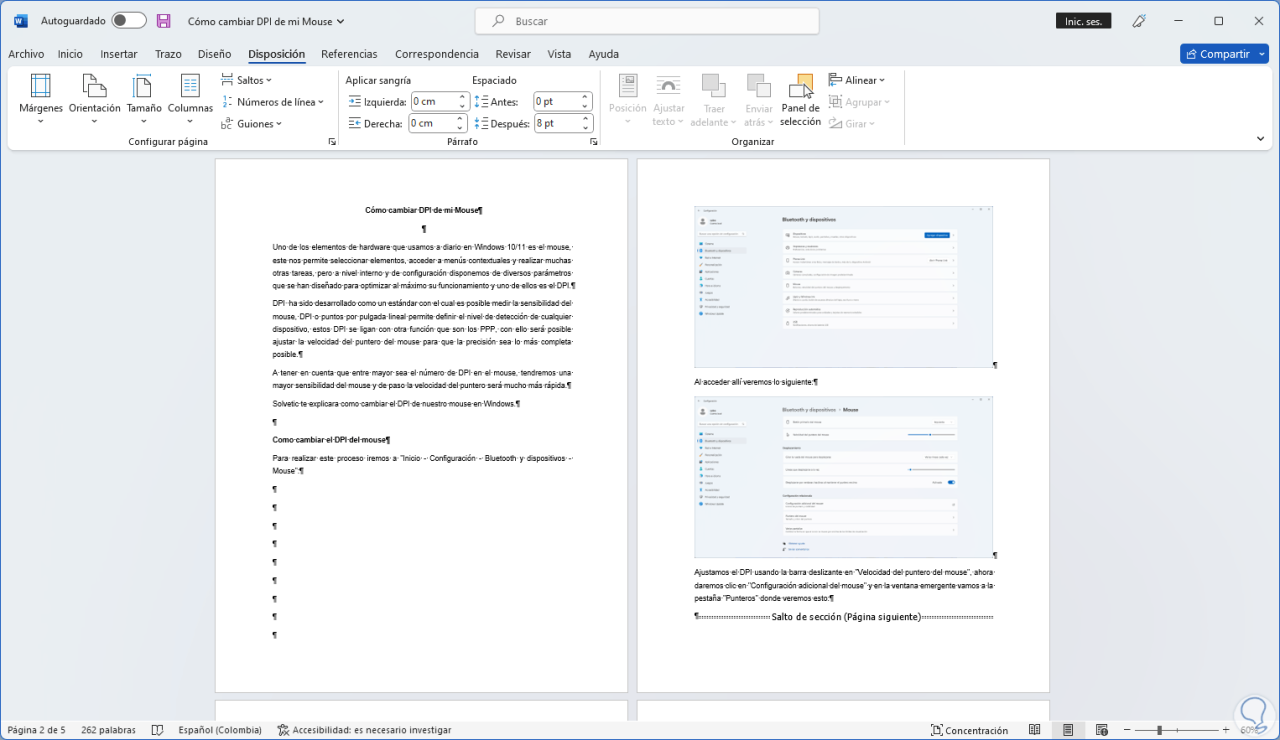
Klicken Sie unter „Startseite“ auf „Alle anzeigen“, um die normalen Blätter anzuzeigen:
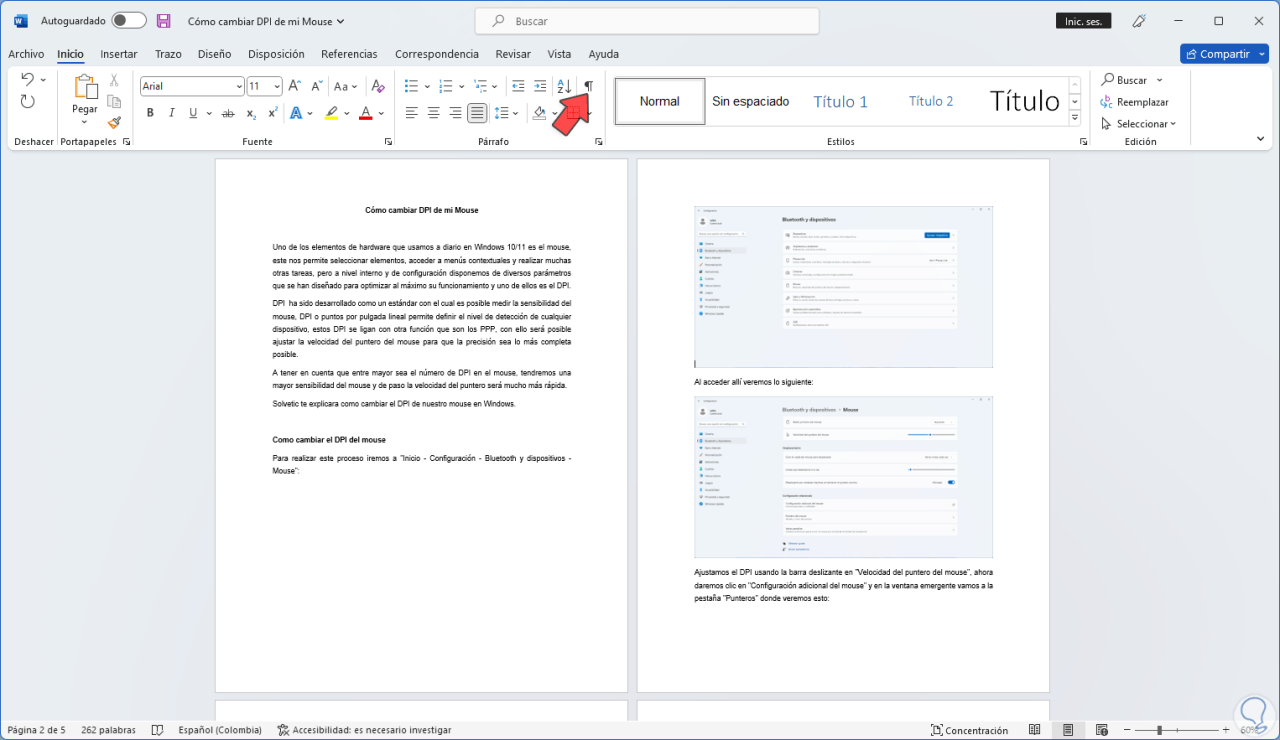
Dies ist die funktionale Methode zum Löschen von Seiten in Microsoft Word.